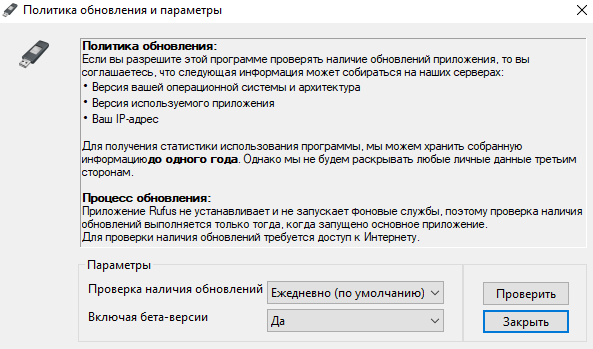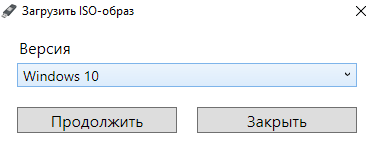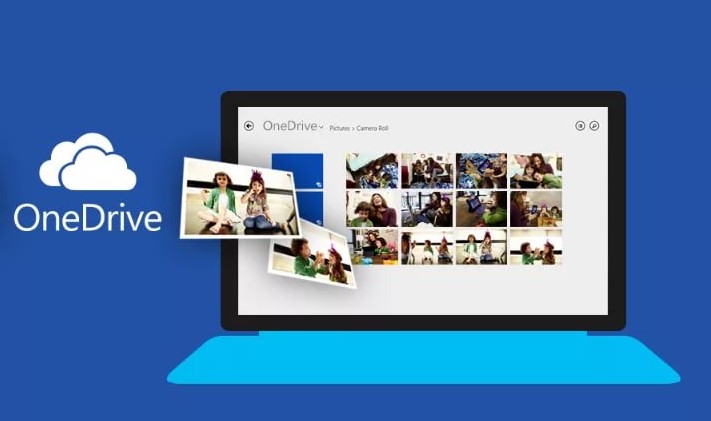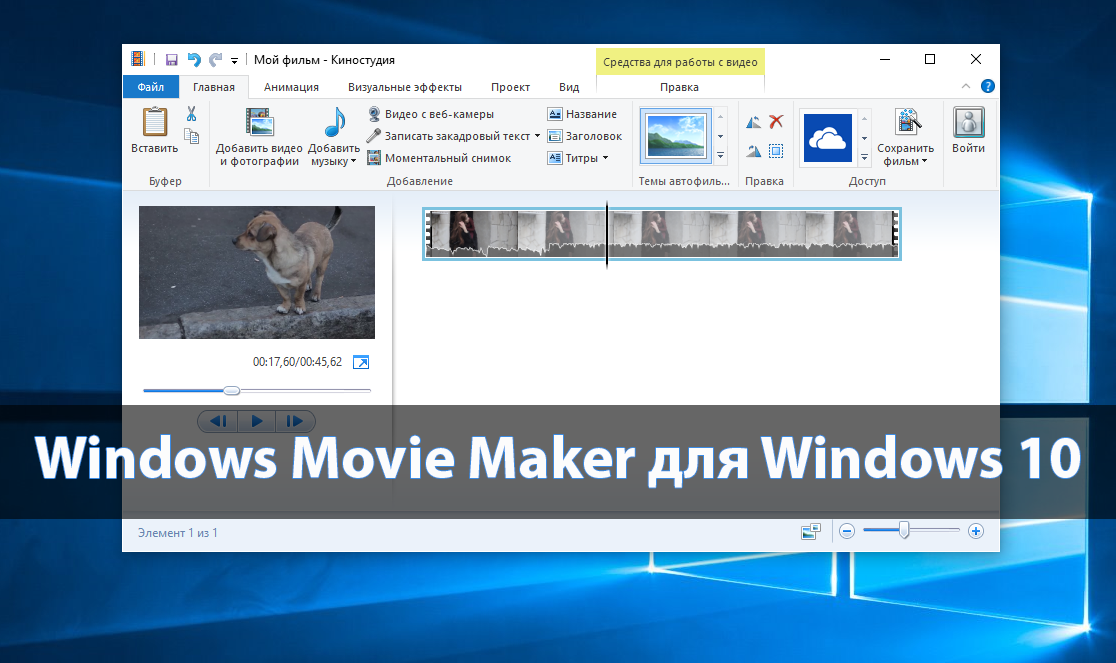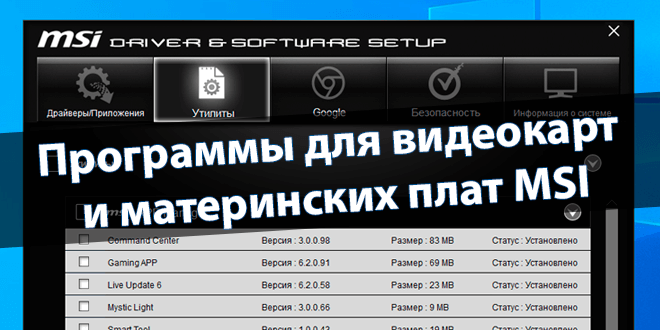Как пользоваться программой Rufus 3.6
Для записи загрузочной флешки некоторые пользователи уже используют программу Rufus 3.6. Интерфейс программы действительно очень простой и понятный. С помощью Rufus любой версии можно с лёгкостью записать на флешку Windows 10. По сути, неважно какая версия программы у Вас установлена как в 3.5, так и в 3.7 можно пользоваться всеми возможностями.
Эта статья расскажет, как пользоваться программой Rufus, на примере версий 3.6 и 3.7. Она обладает основной функциональностью, как и все другие программы для записи загрузочных флешек. В отличие от аналогов, здесь можно прямо с интерфейса скачать актуальную версию операционной системы Windows 10.
Содержание:
Как пользоваться Rufus в Windows 10
Все предложенные нами способы были протестированы в нескольких версиях программы. Непосредственно перед использованием Rufus придётся выполнить несколько шагов:
| Загрузите последнюю версию программы с официального сайта производителя. Новые версии можно скачивать с интерфейса самого Rufus. Все последующие запуски выполняйте от имени администратора Windows 10. |
| Скачайте с официального сайта Microsoft оригинальный образ Windows 10. Потом мы рассмотрим, как выполнить загрузку последней версии операционной системы непосредственно с самой программы. |
| Теперь сохраните все важные данные с накопителя. Так как все данные на диске будут уничтожены в процессе форматирования и перезаписи. В принципе можно до записи отдельно отформатировать флешку в FAT32 Windows 10. |
Как создать загрузочную флешку Rufus 3.6
- В разделе Устройство выберите накопитель, куда и будем записывать образ диска.
- Теперь в поле Метод загрузки выберите Диск или ISO-образ нажав кнопку Выбрать.
- После выбора образа укажите Параметры образа: Стандартная установка Windows (обычная установка системы) или Windows To Go (использование системы без установки).
- В поле Схема разделов выберите схему разделов целевого диска — MBR (для ноутбуков с Legacy/CSM загрузкой) или GPT (для компьютеров UEFI).
- Выберите файловую систему FAT32 (по умолчанию) или NTFS и нажмите кнопку Старт.
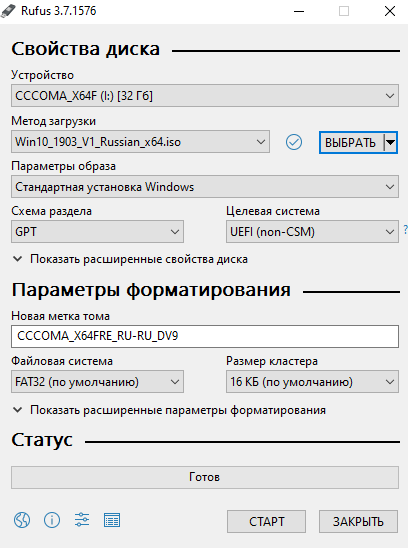
В случае выбора файловой системы NTFS придётся отключить Secure Boot. Так как она может не определяться в процессе загрузки системы.
Как в Rufus скачать ISO образ Windows 10
Последние версии программы позволяют не только записывать заранее загруженные образы дисков на накопители. Есть возможность скачивать оригинальные сборки непосредственно в интерфейсе самой программы. Для этого достаточно нажать кнопку Показать настройки приложения, и сменить значение пункта Проверка наличия обновлений на Ежедневно.
После чего в разделе Метод загрузки вместо кнопки Выбрать можно будет указать значение Скачать.
В открывшемся окошке достаточно выбрать версию операционной системы и нажать кнопку Продолжить.
Теперь укажите подходящий Релиз, Издание, Язык и Архитектуру, и нажмите кнопку Скачать. Можно установить отметку Скачать с помощью браузера.
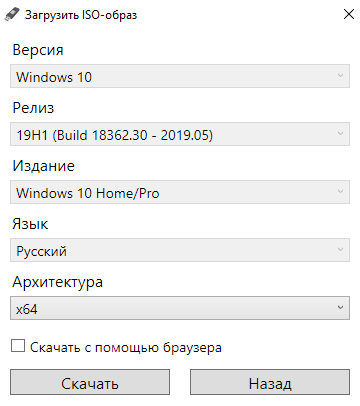 После первого запуска программы Rufus пользователи часто отключают проверку автоматических обновлений. В таком случае попросту отсутствует возможность скачать образ Windows 10. Именно поэтому приходится в настройках программы включать поиск обновлений.
После первого запуска программы Rufus пользователи часто отключают проверку автоматических обновлений. В таком случае попросту отсутствует возможность скачать образ Windows 10. Именно поэтому приходится в настройках программы включать поиск обновлений.
Заключение
Утилита Rufus весит всего несколько мегабайт, и позволяет быстро создавать загрузочные накопители. Можно загрузить обычную или переносную (портативную) версию программы.
Пользоваться Rufus действительно очень просто, так как самые важные настройки вынесены на главный экран. Пользователю достаточно выбрать образ диска и устройство на которое он будет записан.